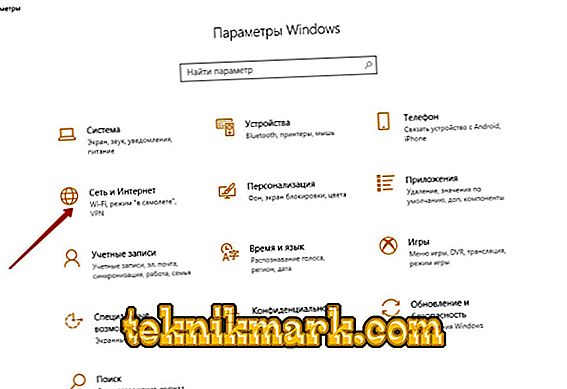Dnes má téměř každý domov stolní počítač a kromě toho je zde také notebook, tablet a další zařízení. Dokonce i pro jednu moderní osobu existuje několik zařízení, která slouží různým úkolům. Jakékoliv vybavení nemůže fungovat navždy a dříve nebo později selže, někdy po podání jeho, někdy dopředu. Ale co když v nejnepříznivějším momentu zhrnul počítačový monitor? Situace není kritická, když jsou zařízení zaměnitelná, ale v některých případech při použití přenosného počítače místo počítače tento problém nevyřeší, například pokud jsou na pevném disku nějaké důležité informace, musíte pokračovat v práci, dokončit projekt atd. Existují různé způsoby přenosu dat, když jsou potřebné informace v zajetí systémové jednotky, možnost použití notebooku jako monitoru zahrnuje získání informací bez odstranění pevných disků. Stává se také, že je potřeba připojit druhý monitor, který není k dispozici například pro streamy nebo jiné účely. Důvody, proč uživatel přemýšlel, zda je možné použít notebook jako monitor, se mohou lišit.

Nastavení přenosného počítače jako monitoru počítače.
Jaké metody lze připojit
Přenosný počítač má typické komponenty stacionárního počítače, včetně displeje, takže je logické, že metoda by měla existovat. A existuje, a ani sám. Vzhledem k tomu, že zařízení pracují na svém vlastním systému, připojení systému k notebooku se nezdaří, i když jsou k dispozici vhodné konektory. I přes vaše nadšení, zařízení načte váš vlastní OS. Aby jedno zařízení zobrazovalo informace, které přicházejí od druhého, musí být jejich činnost synchronizována. S počítačovou jednotkou a přenosným počítačem nestačí. Pro realizaci plánu bude zapotřebí dalších prostředků, které poskytují konektivitu. Zvažte, jak používat notebook jako monitor různými způsoby.
Kabelová komutace
Chcete-li provést připojení kabelem, musíte si pořídit odpovídající kabel. Připojení se provádí přes video porty HDMI, VGA nebo DVI v závislosti na verzi podporované zařízeními. Moderní zařízení mohou být vybavena konektorem DisplayPort, alternativou HDMI. Je také možné použít adaptér, pokud se porty zařízení neshodují.

Možnost 1
Přenosný počítač můžete použít jako displej s video porty HDMI, VGA nebo DVI. K tomu se provádějí následující akce:
- Kabel je připojen na jednom konci k odpovídajícímu portu notebooku, druhý - ke konektoru na počítači;
- Začneme notebook a jít na "Parametry obrazovky" jakýmkoliv pohodlným způsobem, například prostřednictvím ovládacího panelu. Do sekce nastavení se můžete dostat různými způsoby v závislosti na verzi systému Windows. Můžete přejít na "Vlastnosti" kliknutím pravým tlačítkem myši na kontextové menu na ploše - vyberte "Vlastnosti zobrazení" - otevřete záložku "Nastavení".

V případě MacOS otevřete "Systémová nastavení" a přejděte na kartu "Monitory", zbývající akce jsou podobné manipulacím s Windows;
- Systém detekuje připojená zařízení, takže v položce Nastavení obrazovky bude obraz s několika čísly očíslovanými. Zde vybereme druhou a nainstalujte displej notebooku;
- Označte zobrazovací body vizuálních dat;
- Pokud plánujete používat notebook jako monitor pro počítač ve výchozím nastavení, zkontrolujte položku „Použít toto zařízení jako hlavní“.
Možnost 2
Kromě toho mohou být zařízení připojena přes ethernetové porty, v tomto případě metoda zahrnuje vytvoření lokální sítě. Pro připojení jsou použity konektory Ethernet a systémová jednotka. Budeme potřebovat vhodný kabel (kroucený pár), na obou stranách jsou konektory Ethernet (standard RJ 45). Drát je obvykle 0, 5–15 metrů dlouhý, což je dostačující pro postup. Jeden konec kabelu připojíme k LAN portu notebooku a druhý ke stejnému konektoru na síťové kartě počítače.
Vzdálený přístup pomocí softwaru
Přenosný počítač v sedmém Windows a výše může být připojen k systémové jednotce a bezdrátově pomocí aplikace Air Display. Software je instalován a aktivován na obou zařízeních. Pomocí programu můžete přepínat displeje a současně je používat. Používání notebooku jako monitoru je možné při použití programů vzdáleného přístupu, jako je například TeamViewer, RDesktop, ZoneOS ZoneScreen, RAdmin atd. S jejich pomocí budete dálkově používat displej. Každá z aplikací má vlastní nastavení, je třeba nainstalovat software do počítače a notebooku. Když je navázáno spojení, jedno ze zařízení se stane serverem, druhé se stane klientem a při provádění akcí z hlavního zařízení se na obrazovce klienta zobrazí vše, co běží na obrazovce serveru. Párování zařízení pomocí aplikace TeamViewer je snadné. K tomu je třeba znát heslo a ID počítače, které budou přiřazeny při spuštění aplikace na něm. V okně programu spuštěném na přenosném počítači budete muset tato data zadat do příslušných polí. Po tom, PC desktop s možností ovládání bude k dispozici z displeje notebooku, zatímco podmínkou manipulace je pracovní počítačový monitor. Jinak není tato metoda vhodná.

Párování zařízení pomocí bezdrátového přenosu Wi-fi
Alternativou ke kabelovému připojení je připojení Wi-fi. Metoda je vhodná, pokud je stacionární PC vybaveno Wi-fi modulem, není zde kabel ani jeho použití. Wi-fi je integrován do téměř všech modelů přenosných počítačů, až na vzácné výjimky (pak můžete připojit externí modul jako zařízení USB). Chcete-li použít obrazovku monitoru jako monitor, postupujte takto:
- Na notebooku aktivujeme modul Wi-fi a stacionární PC. V nepřítomnosti jednoho počítače lze zakoupit modul s možností připojení k USB nebo PCI konektoru. Je lepší zvolit zařízení USB, protože modul, který je připojen k portu PCI základní desky, není vždy vhodný k použití;
- Na jednom ze zařízení vytváříme bezdrátovou síť;
- Chcete-li to provést, přejděte do ovládacího panelu Síť a sdílení.
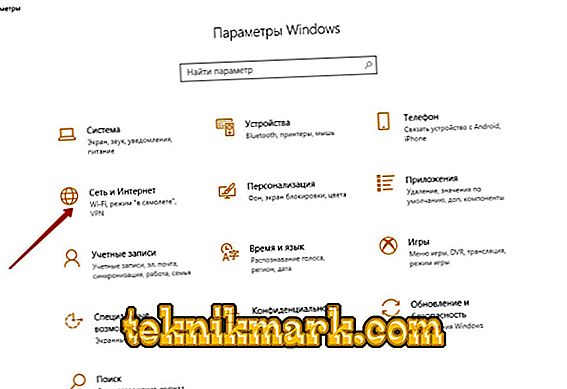
- Vyberte položku "Vytvořit a nakonfigurovat připojení nebo síť";

- V novém okně průvodce instalací vyberte ze seznamu možností ruční připojení;

- Vyplňte pole (název sítě, typ zabezpečení, heslo), při připojení zaškrtněte bod automatického spuštění, klikněte na tlačítko "Další";
- Provedené manipulace umožňují vytvoření sítě, je spuštěna v automatickém režimu. Jakmile je vše připraveno, můžete se k němu připojit z druhého zařízení.
Je také možné použít router, který umožňuje připojit několik zařízení najednou a kombinovat je. Pomocí přenosného zařízení Wi-fi můžete vytvořit přenosný monitor pro systémovou jednotku, který vám pomůže speciální program MaxiVista. Platí se, ale je možné použít verzi k seznámení s upravenou funkčností. Po instalaci softwaru je nutné moduly nastavit dálkově s uvedením sledu monitorů.

Proč nelze používat notebook jako monitor pro systémovou jednotku
Použití notebooku místo monitoru bez speciálního vybavení nebude fungovat. Pokud zařízení není vybaveno video vstupem (konektor je součástí běžných monitorů), použijte bezdrátové připojení. Většina notebooků, protože jsou také počítače, je vybavena video výstupem. Implementace plánu nebude fungovat s nekompatibilními zařízeními. Pomocí speciálního převodníku můžete notebook používat jako počítačový monitor. Jejich náklady jsou dostatečně velké, takže takové akce nejsou vždy vhodné. Současně existuje dost způsobů, jak dostat výstup obrazu na obrazovku notebooku jiným způsobem a můžete použít kterýkoliv z nich.